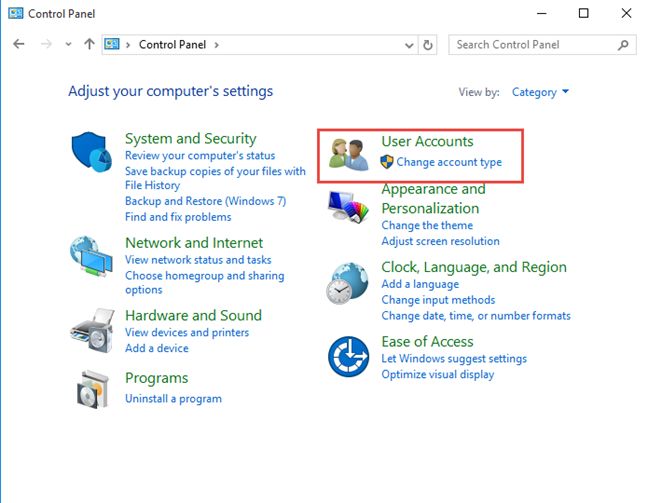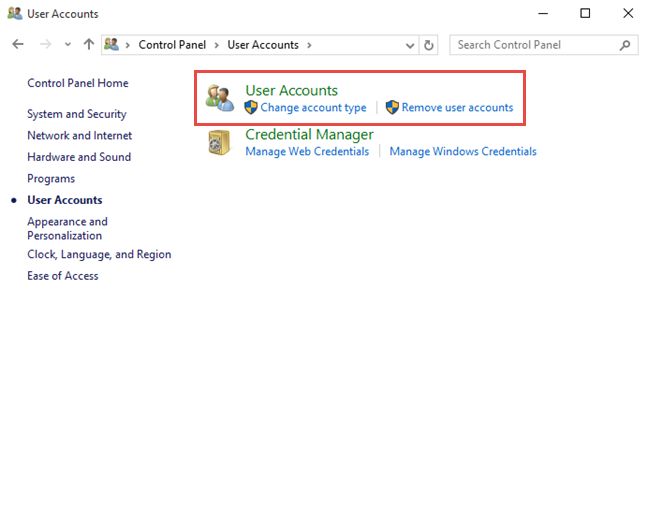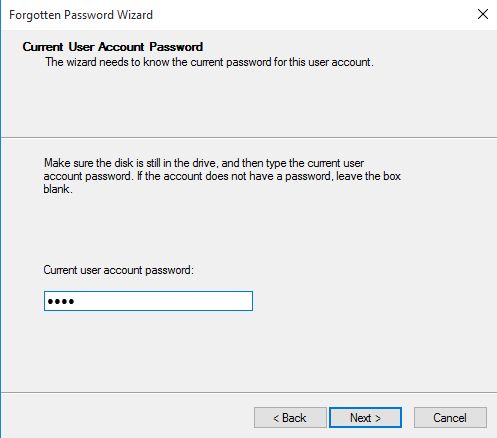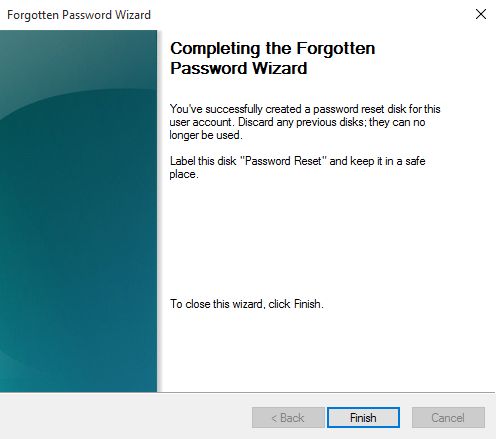人类的记忆是奇妙的。您可以在需要时非常快速地编码、存储和检索信息,但与计算机的内存不同,它并不完美。它缺少一个基本功能:它没有永久存储。不幸的是,密码也不例外,您可能会遇到忘记Windows 密码(Windows password)的情况。别担心,Windows来救你了。如果您忘记了Windows 密码(Windows password),您可以使用密码重设盘(password reset disk)创建一个新密码,这样您就不会失去对应用程序和文件(apps and files)的访问权限。显然,密码重设盘(password reset disk)一定要在忘记密码之前创建好,否则这个工具是没用的。以下是它的工作原理:
先读这个!
本指南适用于Windows 7、Windows 8.1和Windows 10。但是,只能为Windows 8.1和Windows 10中的本地用户帐户创建(Windows 10)密码重置盘(password reset disk)。如果您不知道Windows 10(Windows 10)和Windows 8.1中本地用户帐户和(Windows 8.1)Microsoft帐户的区别,那么您应该先阅读这篇文章:
- 您应该在Windows 10中使用本地帐户还是Microsoft 帐户(Microsoft account)?
- 介绍 Windows 8.1:您应该使用本地(Local)帐户还是Microsoft 帐户(Microsoft Account)?
如果您的计算机位于企业域中(business domain),系统管理员(system administrator)可以重置您的域密码(domain password)。如果您在Windows 8.1或Windows 10中使用(Windows 10)Microsoft 帐户(Microsoft account),则需要使用Microsoft 的在线密码重置工具(Microsoft's online password reset tool),该工具可以从任何可以访问 Internet 的设备访问。您可以在此处了解有关此工具如何工作的更多信息:如何重置您的Microsoft 帐户的(Microsoft Account)密码(Password)。
在Windows 7中,密码重置盘(password reset disk)适用于任何用户帐户(user account),因为在此操作系统中(operating system),所有用户帐户(user account)都是本地的。
所涉及的步骤在所有最新版本的Windows中都是相同的。为简单起见,我们的屏幕截图仅在Windows 10中制作。
如何在Windows中启动(Windows)忘记密码向导(forgotten password wizard)
在开始之前,您需要有一些可移动媒体,例如USB 闪存(USB flash)驱动器。您也可以使用软盘,但您的新电脑上是否还有软盘驱动器?我们在Digital Citizen的编辑不这样做。
然后,打开控制面板并单击(Control Panel and click)或点击Windows 7和Windows 8.1中的“(Windows 8.1)用户(User) 帐户(Accounts)和家庭安全(Family Safety)”或Windows 10中的“(Windows 10)用户(User)帐户(Accounts)” 。如果您不知道如何打开控制面板(Control Panel),请阅读在Windows 10中启动控制面板(Control Panel)的8种方法(Ways)。
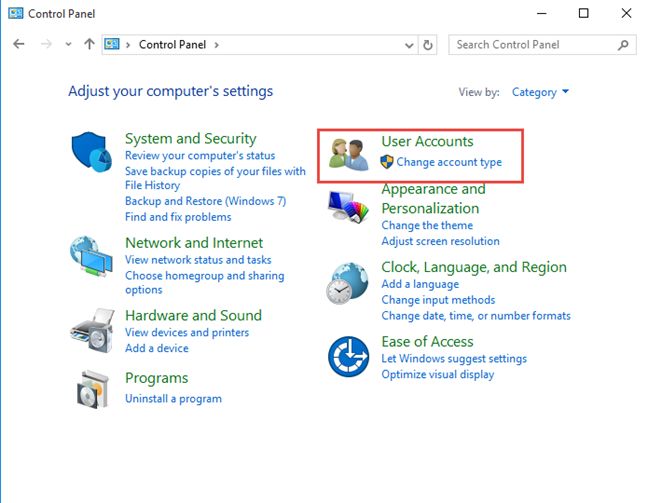
接下来,单击或点击“用户(User) 帐户(Accounts)”。
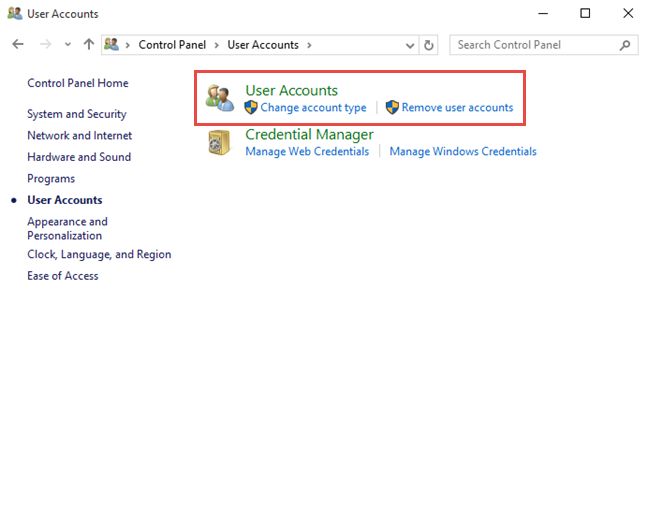
您会看到用于配置本地用户帐户(user account)的选项列表。在左窗格(left pane)中,单击或点击(click or tap) “创建密码重设盘”。

如果您尚未插入USB 闪存(USB flash)驱动器,系统将提示您插入一个。插入驱动器,按确定,然后单击或再次点击“创建密码重置磁盘”。

现在忘记密码向导(Forgotten Password Wizard)将打开。
如何使用忘记密码向导(Forgotten Password Wizard)在Windows中创建密码重置盘(reset disk)
打开忘记密码向导(Forgotten Password Wizard)后,单击或点击下一步以继续创建密码重置磁盘(password reset disk)。

选择要存储用户帐户(user account and press Next)密码信息(password information)的驱动器,然后按 Next 。

输入您的本地用户帐户(user account and press Next)的当前密码,然后按 Next 。如果您的帐户没有密码,请将该框留空(box blank)。如果稍后您决定您的帐户需要密码并且您忘记了密码,您可以使用刚刚创建的密码重置磁盘。
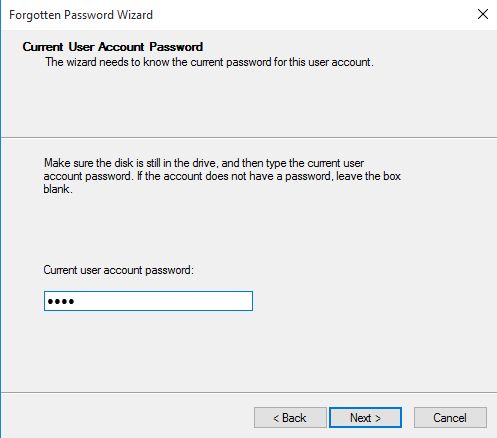
等待(Wait)向导创建密码重设盘(password reset disk)。该过程完成后,进度条(progress bar)将显示 100%。单击(Click)或点击下一步(Next)。

您已成功创建密码重设盘(password reset disk)。如果您之前创建了另一个密码重置盘(password reset disk),您可以将其丢弃,因为它不能再使用了。单击(Click)或点击完成以关闭向导。
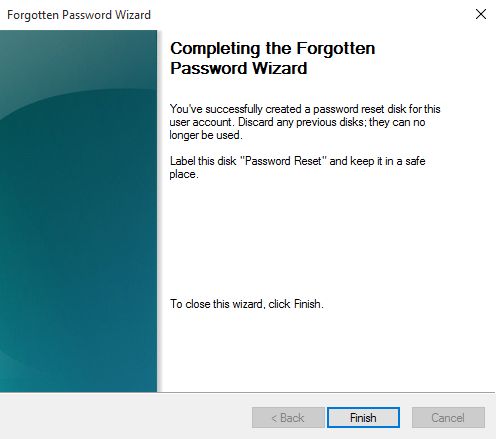
关闭用户帐户窗口。
如果您查看驱动器的内容,您会注意到该向导创建了一个仅占用 2 KB的userkey.psw 文件。(userkey.psw file)因此,您可以在此过程中使用任何便宜或旧的闪存驱动器。

我们建议您将其存放在安全的地方并正确贴上标签(place and label)。如果您不介意开个小玩笑,可以将其称为祖母(Grandma)的肝脏和洋葱食谱(Liver and Onion Recipes),而不是密码重置盘(Password Reset Disk)。🙂
如果闪存驱动器落入坏人之手,其他人可能会重置您的帐户密码(account password)并访问您的文件。如果您的Windows 计算机(Windows computer)上有多个用户帐户(user account),您应该为设置为管理员的帐户制作一张密码重置盘。(password reset disk)然后管理员可以重置其他用户帐户(user account)的密码。
结论
正如您在本指南中所见,使用忘记密码向导(Forgotten Password Wizard)非常简单,如果您忘记了Windows 密码(Windows password),它会派上用场。它可能无法帮助您记住您将钥匙、钱包或智能手机放在哪里,但可以帮助您重新获得对Windows 计算机或设备(Windows computer or device)的访问权限。如果您认为忘记密码很糟糕,想象一下忘记密码重设盘放在哪里会有多糟糕。🙂保持安全和关闭!
How to create a password reset disk in Windows
The human memory is fantastic. Yоu can encode, store and rеtrieve information when needed very quickly but, unlike your computer's memory, it is not perfect. It lacks a basic feature: it dоesn't have permаnent storage. Unfortunately, passwords make no exсeptions and you might be in a situation when you don't remember your Windows password. Don't worry, Windows comes to your rescue. If you forget yоur Windows password, you can use a рassword reѕet disk to create a new one, so yoυ don't lose access to your apps and files. Obviously, the paѕsword reset disk mυst be created before you forget the password, otherwise the tоol is useless. Here's how it works:
Read this first!
This guide applies to Windows 7, Windows 8.1 and Windows 10. However, a password reset disk can only be created for local user accounts in Windows 8.1 and Windows 10. If you don't know the difference between local user accounts and Microsoft accounts in Windows 10 and Windows 8.1, then you should read this articles first:
If your computer is on a business domain, a system administrator can reset your domain password . If you are using a Microsoft account in Windows 8.1 or Windows 10, you will need to use Microsoft's online password reset tool which can be accessed from any device with internet access. You can learn more about how this tool works, here: How to Reset the Password for Your Microsoft Account.
In Windows 7, the password reset disk works for any user account because, in this operating system, all user accounts are local.
The steps involved are the same in all recent versions of Windows. For simplicity, our screenshots were made only in Windows 10.
How to start the forgotten password wizard in Windows
Before you begin, you need to have some removable media like a USB flash drive . You can also use a floppy disk but do you still have a floppy drive on your new and shiny computer? Our editors at Digital Citizen do not .
Then, open the Control Panel and click or tap "User Accounts and Family Safety" in Windows 7 and Windows 8.1 or "User Accounts" in Windows 10 . If you don't know how to open the Control Panel , read 8 Ways To Start The Control Panel In Windows 10.
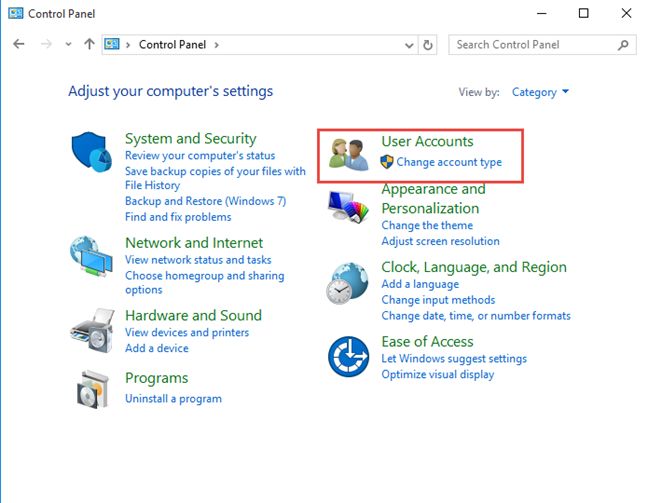
Next, click or tap "User Accounts " .
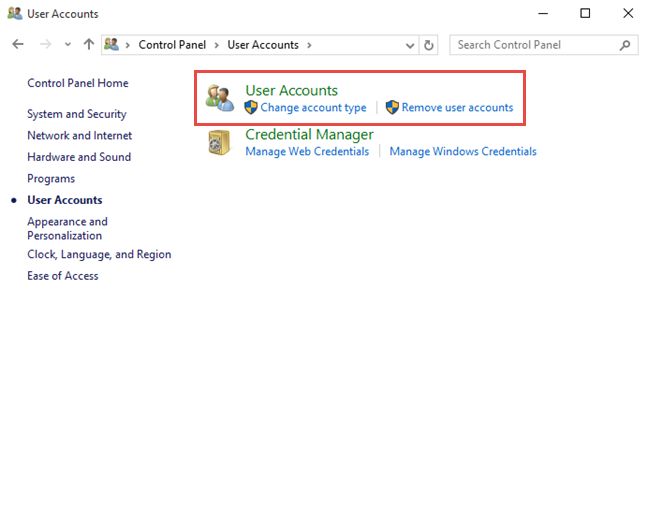
You are shown a list of options for configuring your local user account. In the left pane, click or tap " Create a password reset disk " .

If you have not already inserted your USB flash drive, you will be prompted to insert one. Plug in your drive, press OK and then click or tap again on " Create a password reset disk" .

Now the Forgotten Password Wizard will open.
How to use the Forgotten Password Wizard to create a password reset disk in Windows
When the Forgotten Password Wizard is opened, click or tap Next to proceed with the creation of the password reset disk.

Select the drive where you want to store the password information about your user account and press Next .

Type the current password of your local user account and press Next . If your account does not have a password, leave the box blank. If later you decide that your account needs a password and it happens that you forget it, you can use the password reset disk you just created.
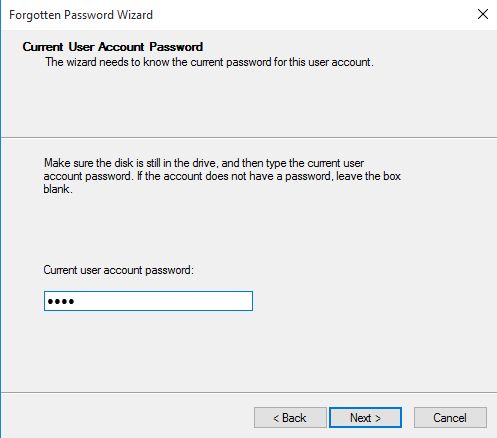
Wait while the wizard creates the password reset disk. When the process is complete, the progress bar will show 100%. Click or tap Next .

You have successfully created the password reset disk. If you previously created an other password reset disk, you can toss it away because it can't be used anymore. Click or tap Finish to close the wizard.
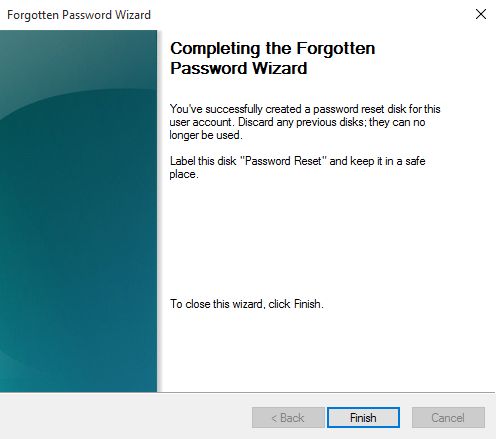
Close the User Accounts window too.
If you take a look in the drive's content, you will notice that the wizard creates a userkey.psw file which occupies only 2 KB. Therefore you can use any cheap or old flash drive for this procedure.

We recommend that you store it in a safe place and label it properly . If you don't mind a small joke, call it something like Grandma's Liver and Onion Recipes, not Password Reset Disk. 🙂
If the flash drive ends up in the wrong hands, others may reset your account password and get access to your files. If you have more than one user account on your Windows computer, you should make a password reset disk for the account that's set as an administrator. The administrator can then reset the password for other user accounts.
Conclusion
As you can see from this guide, using the Forgotten Password Wizard is very easy and it can come in handy if you ever forget your Windows password. It might not help you remember where you left your keys, your wallet or your smartphone, but it will help you regain access to your Windows computer or device. If you thought that forgetting your password is bad, imagine how bad it would be to forget where you left your password reset disk. 🙂 Keep it safe and close!